
[Da non perdere] 4 semplici modi per recuperare gli iMessage eliminati su Mac

Gli iMessage di Apple offrono un comodo ponte per comunicare tra gli utenti iOS . Tuttavia, perdere gli iMessage è fin troppo comune. Potrebbero essere impostati per l'eliminazione automatica o potrebbero essere eliminati accidentalmente. Questo può essere molto frustrante, ma non preoccuparti: finché i tuoi dati di iMessage non vengono sovrascritti, puoi comunque recuperarli. Questa è una guida su come recuperare gli iMessage eliminati su Mac . Che tu utilizzi un backup, un altro dispositivo Apple o un potente strumento software, puoi utilizzare diversi metodi per recuperare i messaggi eliminati.
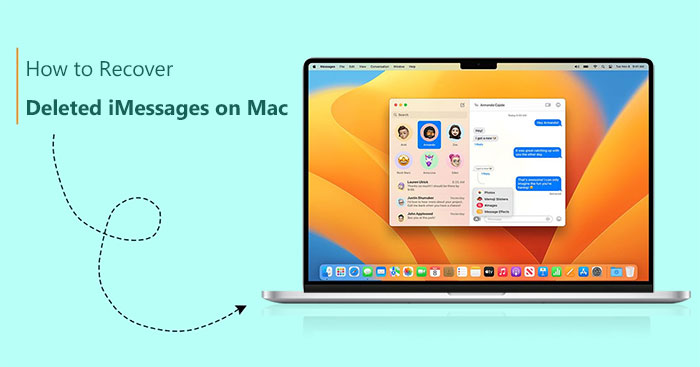
Per visualizzare i vecchi iMessage su Mac , è fondamentale individuare la posizione di archiviazione degli iMessage. Che tu li abbia eliminati o meno, un file di archivio ne conserva il contenuto. Per esplorare o recuperare i vecchi iMessage sul tuo Mac senza alcun costo, un passaggio preliminare consiste nell'ispezionare il file di archivio. Ecco come visualizzare i vecchi iMessage su Mac :
Passaggio 1. Apri l'applicazione iMessage sul tuo Mac e vai a "Preferenze". Assicurati che l'opzione "Salva cronologia alla chiusura delle conversazioni" sia abilitata nelle impostazioni "Generali". Questa impostazione ti consente di visualizzare gli iMessage eliminati in precedenza.

Passaggio 2. Avvia il Finder, vai alla barra dei menu, seleziona "Vai", quindi fai clic su "Vai alla cartella". Inserisci il percorso "~/Libreria/Messaggi" per individuare i vecchi iMessage sul tuo Mac .

Passaggio 3. All'interno della cartella troverai l'Archivio, gli Allegati e un file denominato "chat.db". L'Archivio contiene i messaggi passati, gli Allegati includono foto e video inviati o ricevuti, mentre il file "chat.db" contiene la cronologia completa di tutte le conversazioni attive.
iCloud è un potente strumento per il backup e la sincronizzazione dei dati tra dispositivi. Se ti stai chiedendo come visualizzare i messaggi di testo su iCloud , questa pagina ti guiderà passo dopo passo.
Dopo aver scoperto dove sono archiviati iMessage su Mac , come puoi recuperare gli iMessage eliminati? In questa parte, ti illustreremo quattro modi per aiutarti a Mac questo problema. Continua a leggere per scoprire il metodo.
Apple ha introdotto la cartella "Eliminati di recente" nell'app Messaggi, offrendo una soluzione di sicurezza per i messaggi eliminati. Se hai rimosso un messaggio negli ultimi 30 giorni, è probabile che si trovi nella cartella "Eliminati di recente". Ecco come annullare l'eliminazione di un messaggio su Mac Book utilizzando questa funzione:
Passaggio 1. Accedi all'app "Messaggi" sul tuo Mac andando su "Finder" > "Applicazioni".
Passaggio 2. Nella barra dei menu Apple, seleziona "Visualizza" > "Eliminati di recente".

Passaggio 3. Individua il messaggio desiderato nella barra laterale sinistra, quindi fai clic su "Recupera". Conferma l'operazione facendo clic su "Recupera messaggio".

Se usi regolarmente Time Mac Hine per eseguire il backup del tuo Mac , è probabile che i tuoi iMessage eliminati siano ripristinabili. Ecco come recuperare i messaggi di testo eliminati su Mac Book Air utilizzando Time Mac Hine:
Passaggio 1. Disconnettersi da tutti gli account iMessage e chiudere l'applicazione Messaggi.
Passaggio 2. Tenere premuto il tasto "Opzione" e scegliere "Vai" > "Libreria" dalla barra dei menu del Finder.
Passaggio 3. Vai alla sezione Libreria e accedi alla cartella Messaggi.
Passaggio 4. Nella cartella dei messaggi, identifica un file denominato "chat.db" con una data precedente alla data di eliminazione dei file desiderati.
Passaggio 5. Selezionare il file identificato e avviare il processo di "Ripristino".

Un metodo alternativo per recuperare iMessage eliminati sul tuo Mac prevede l'utilizzo di iCloud . Tuttavia, è importante notare che questo approccio di recupero dati è efficace solo se hai precedentemente attivato Messaggi su iCloud e abilitato la funzione Backup di iCloud prima che i messaggi venissero eliminati dal tuo iPhone o Mac . Ecco come trovare vecchi messaggi su Mac tramite iCloud:
Passaggio 1. Vai su "Messaggi" > "Preferenze" > "iMessage" > "Abilita Messaggi in iCloud" per assicurarti che Messaggi in iCloud sia abilitato.

Passaggio 2. Esci da iMessage sul tuo Mac e chiudi l'applicazione.
Passaggio 3. Apri il Finder sul tuo computer. Vai al menu del Finder e seleziona "Vai".
Passaggio 4. Individua la tua libreria nelle opzioni fornite. Identifica il file [messages] all'interno di un backup di iCloud.
Passaggio 5. Accedi al contenuto di questa cartella messaggi. Seleziona l'opzione "Ripristina" per recuperare i tuoi messaggi.
In alternativa, se preferisci un approccio online tramite iCloud, puoi accedere al tuo account iCloud e avviare il processo di ripristino del messaggio da iCloud .
Se di recente hai eliminato un messaggio importante dall'app Messaggi sul tuo Mac , è possibile che altri dispositivi sincronizzati con il tuo ID Apple non abbiano registrato questa modifica. In tal caso, potresti comunque trovare il messaggio su quei dispositivi.
Poiché il tempo è cruciale in questa situazione, l'opzione migliore è individuare il messaggio necessario sul dispositivo e quindi duplicarlo o salvarlo localmente o in una posizione alternativa. Successivamente, puoi ricaricarlo sul tuo Mac .
Nota: è fondamentale sottolineare che, non appena ti accorgi di aver eliminato accidentalmente un messaggio sul tuo Mac , devi disattivare immediatamente il Wi-Fi e i dati mobili sul tuo iPhone o iPad.
Coolmuster iPhone Data Recovery è un software progettato per recuperare dati persi o cancellati da iPhone/iPad. Questo programma intuitivo consente agli utenti di recuperare vari tipi di file, inclusi contatti, messaggi, foto, video e altro ancora. Con Coolmuster iPhone Data Recovery , gli utenti possono ripristinare comodamente i propri dati preziosi senza la necessità di competenze tecniche, offrendo un'esperienza di recupero dati fluida e affidabile per gli utenti iPhone.
Caratteristiche principali:
Ecco come utilizzare Coolmuster iPhone Data Recovery per recuperare i tuoi messaggi:
01 Scarica e installa il software sul tuo computer. Quindi, avvialo dal desktop.
02 Collega il tuo dispositivo iOS al computer tramite un cavo USB. Una volta connesso, l'interfaccia verrà visualizzata come mostrato di seguito. Scegli i tipi di dati desiderati sull'interfaccia, qui troverai la sezione "Messaggi", quindi fai clic su "Avvia scansione" per procedere.

03 Una volta che il programma ha completato la scansione dei tipi di dati selezionati, è possibile visualizzare in anteprima i dettagli completi sull'interfaccia. Selezionare i dati desiderati per il recupero e fare clic sull'icona "Recupera su computer". Questa azione consente di recuperare i messaggi di testo eliminati dall'iPhone e di trasferirli sul computer.

Eliminare accidentalmente iMessage dal tuo Mac può essere un'esperienza stressante, ma con i metodi sopra menzionati, puoi recuperare facilmente gli iMessage eliminati sul Mac . Inoltre, abbiamo anche introdotto un software di recupero dati per iPhone, Coolmuster iPhone Data Recovery , per aiutarti a recuperare i dati cancellati sul tuo iPhone/iPad. Supporta vari tipi di dati e con un solo clic puoi recuperare i dati cancellati dal tuo iPhone e salvarli sul tuo computer. Se riscontri problemi simili, potresti provare.
Articoli correlati:
Come recuperare la cronologia delle chiamate cancellate su iPhone? [Guida passo passo]
Come recuperare i messaggi di testo eliminati su iPad?
Le 8 migliori app di recupero iMessage per dispositivi iOS : recupera facilmente i messaggi
Modi utili per recuperare i messaggi Skype cancellati [3 metodi introdotti]





